文章詳情頁
Win10怎樣剪輯視頻
瀏覽:113日期:2024-08-10 11:41:13
使用手機或者相機拍攝了一段視頻,基本上都要通過后期剪輯才能達到最完美的效果,那么在win10系統里,有什么剪輯視頻的方法呢?下面小編推薦一種方法給大家,大家可以參考一下...
 操作方法
操作方法01、我們需要用到win系統自帶的一款視頻編輯軟件“windows movie maker”,點擊win系統左下角的開始菜單,然后在列表中可以找到它,如圖所示...
02、打開這款軟件,然后點擊左上角的“導入視頻”,將我們要剪輯的那段視頻添加進來,如圖二...
03、添加以后,我們選擇視頻,然后點擊鼠標右鍵“添加到時間軸”上,然后軟件左下角的“視頻”編輯出即可看到這則視頻的縮列圖形式了;
04、我們必須點擊縮列圖上方的播放按鈕,才能進行視頻剪輯哦,這一點很關鍵!視頻處于播放狀態的時候,我們點擊軟件上方的工具欄“編輯”-“拆分”,這樣可以快速給視頻進行剪輯...
05、不過以上剪輯方法只能從觀看的地方將視頻一分為二,如果我們想要剪輯視頻的起始點和結束點,那就要在“編輯”下設置起始和終止點了,也可以手動移動下方的時間軸進行起止點的選擇;
相關文章:
1. 如何在電腦PC上啟動Windows11和Linux雙系統2. CentOS7.3怎么安裝?使用DVD ISO鏡像安裝CentOS7.3的方法3. Win11可導致SSD硬盤性能大幅下降 解決方案出爐4. 微軟 Win11 首個 Canary 預覽版 25314 推送 附更新內容和升級方法5. Win7系統怎么清理注冊表殘留?軟件卸載后清理注冊表殘留的方法6. Win11無法安裝gpt分區怎么辦?Win11無法安裝gpt分區解決方法7. Win7系統開機提示“svchost.exe錯誤”怎么解決?8. Win10系統如何查看和保存全部用戶賬戶信息?9. 安裝Win11 Bios設置 電腦裝Win11各品牌電腦主板設置10. Windows10快速啟動欄不見了的解決方案
排行榜
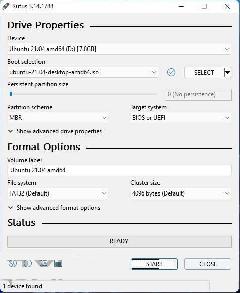
 網公網安備
網公網安備